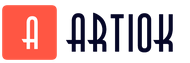Как скачать старые версии приложений на ios. Как найти прошлые версии нужных вам программ. Установить старую версию приложения из файла APK и отключить обновления в Play Маркете
Так уж сложилось, и к этому однозначно приложили свои усилия хитрые маркетологи из Apple, что для пользователей одним из стимулов перехода на новую версию iOS, независимо от типа устройства и его производительности, является тот факт, что очередная новая версия программы или игры появляется в AppStore уже неоптимизированной под предыдущие версии системы.
Но, несмотря на то, что iOS 8 продолжает стремительно завоевывать i-гаджеты, очень многие «консерваторы» все еще не желают переходить не только на «восьмерку», но даже на iOS 7, продолжая пользоваться старыми версиями приложений.
Кстати, одной из непреодолимых причин данного «консерватизма» является нежелание или невозможность пользователей менять свой iPhone 3GS или iPhone 4 на более новую модель.
Самое неприятное в этой политике – невозможность установки даже старых версий приложений, если вы не успели их установить в свое время. AppStore будет безапелляционно предлагать вам сначала обновить операционную систему.
Однако если слегка схитрить, то установить старое приложение из AppStore на устройстве под управлением устаревшей версии iOS 6 все еще вполне реально.
Для этого в настройках iPhone или iPad необходимо включить iCloud. Сделать это можно при помощи учетной записи Apple ID. Теперь, не подключая i-устройство к персональному компьютеру, необходимо запустить на последнем iTunes, авторизоваться под своей учетной записью и скачать или, при необходимости, купить необходимое приложение, пусть даже в новой его версии.
Теперь запускаем магазин приложений App Store на устройстве под старой iOS, запускаем поиск и отыскиваем то самое приложение, что вы только что загрузили на персональный компьютер.
Если вы сделали все правильно в первом пункте, то есть включили поддержку iCloud возле названия приложения, вместо кнопки «загрузить» появится кнопка с «облачком», что говорит о том, что на вашу учетную запись уже зарегистрирована загрузка этого приложения и вы можете закачать его на устройство совершенно свободно.
Вот только, нажав на «облачко» вы увидите, как система выдаст ошибку о том, что приложение не работает под вашей устаревшей ОС и… нет, не предложит обновить iOS , как раньше. Теперь предложение более гуманное – загрузить и установить версию приложения, совместимую с вашей версией iOS.
Красота! Соглашаемся и ждем некоторое время, пока загрузка и установка не закончатся.
Единственное, что может пойти не так, это изначальная разработка искомого приложения исключительно для новых версий iOS. Но это случается довольно редко, так что способ имеет право на использование и, к тому же, не раз выручал вашего покорного слугу.
Иван Ковалев
Рано или поздно каждый пользователь мобильных устройств от компании Apple сталкивается с мыслью о том, что, возможно, стоит вернуть старую версию iOS. Для этого может быть много факторов - новый непривычный интерфейс, пришедший с очередным обновлением, ошибки новой версии, связанные с недоработками или плохой совместимостью с конкретным устройством.
Сама компания никогда не приветствовала возврат на устройство предыдущих версий ПО и, строго говоря, ни iPhone, ни iPad не поддерживают установку старых версий iOS. Тем не менее, после выхода свежей итерации операционной системы, у пользователей есть пара недель на то, чтобы как следует изучить новую версию, определиться с выбором и при желании сделать так называемый откат прошивки до предыдущей версии.
С выходом iOS 9 этот вопрос снова стал актуальным для некоторых пользователей и поэтому мы хотим напомнить в этой инструкции как вернуть старую версию iOS.
Необходимая подготовка
Первым делом мы рекомендуем вам сделать полное резервное копирование вашего устройства и в программе iTunes на компьютере, и в облачное хранилище iCloud. Сама процедура возврата предыдущей версии прошивки подразумевает полное стирание информации из вашего устройства и восстановление абсолютно чистого ПО. Соответственно, у вас должна быть резервная копия, откуда можно будет восстановить всю вашу персональную информацию и файлы.
Копирование желательно сделать сразу двумя этими способами, так как на некоторых версиях iOS было невозможно восстановить данные из резервной копии, сделанной на более свежей прошивке.
После этого в вашем устройстве обязательно проследуйте по пути Настройки > iCloud > Найти iPhone или iPad и отключите эту функцию. Делается это временно, для того, чтобы снять защиту с программного обеспечения вашего девайса и после восстановления прошивки функция снова будет включена автоматически.
Как вернуть старую версию iOS
Для начала восстановления предыдущей версии вам необходимо загрузить сам файл прошивки, а для проведения процедуры ее установки в iPhone или iPad вам понадобится компьютер, самая свежая версия программы iTunes и кабель USB.
- Перейдите на сайт getios.com .
- В поле YOUR DEVICE выберите тот мобильный гаджет Apple, на котором вы собираетесь восстанавливать старую версию ПО.
- В поле THE MODEL укажите модель вашего устройства.
- В поле iOS VERSION выберите ту версию iOS, которую хотите восстановить. Имейте в виду, что компания Apple поддерживает возврат только на одну прошивку назад и только в течение нескольких недель после выхода новой версии.
- Нажмите кнопку DOWNLOAD и дождитесь полной загрузки файла прошивки.
Теперь вы можете перейти к самому процессу восстановления:
- Откройте программу iTunes. При любых операциях с прошивками желательно использовать только самую свежую версию iTunes, поэтому перед началом процедуры проверьте наличие обновлений и установите их при необходимости.
- Подключите ваше устройство к компьютеру кабелем и дождитесь пока iTunes распознает ваш девайс.
- Откройте страницу управления вашим устройством в iTunes.
- Зажав кнопку Shift на клавиатуре (или Alt, если вы используете компьютер Mac), нажмите в окне управления устройством кнопку Обновить.
- В открывшемся окне Проводника (или Finder, если вы используете компьютер Mac) выберите файл прошивки, скачанный вами на предыдущем этапе.
- Подтвердите намерение установить более старую версию операционной системы iOS.
- После этого процесс восстановления прошивки будет запущен. За ходом его выполнения вы можете наблюдать в верхней части окна iTunes.
В процессе установки прошивки в устройство, его нельзя отключать от компьютера и желательно ничего не нажимать до появления белого экрана с приветственной надписью. Она будет означать, что процесс завершен успешно и девайс можно активировать.
Не всегда обновления приложений несут в себе что-то новое и полезное, зачастую устраняются одни ошибки, но тут же появляются другие. Хуже, когда после обновления появляется реклама или пропадают полезные функции, а таких случаев очень много.
В данном материале мы расскажем, как откатить версию приложения на iOS с помощью программ Charles и iTunes. Но прежде чем приступить, обратите внимание:
- инструкция работает только на версии Charles 4, проверялась на Charles 4.0.2 (программа платная, но имеет неограниченный пробный период, пробная версия прекращает свою работу через каждые полчаса);
- максимальная версия iTunes для macOS - 12.3.3, для Windows - 12.2.2, на следующих версиях данный способ уже не работает: либо программа iTunes не запускается, либо нет кнопки Загрузить (12.4-12.4.3), либо появляется ошибка
«iTunes не может проверить подлинность сервера. Недействительный сертификат сервера» (12.5-12.6.3).
К сожалению, данный способ уже не будет работать на версии macOS High Sierra и выше. При запуске предыдущих версий iTunes у вас будет появляться ошибка, так как для High Sierra минимальная версия 12.7 (без App Store).
Внимание! Начиная с версии iTunes 12.7 в программе больше нет магазина приложений App Store, поэтому для установки скачанного приложения на устройство используйте последнюю рабочую версию — 12.6.3.
Как откатить версию приложения на iPhone и iPad
Шаг 1 Скачайте программу Charles 4 для своей операционной системы (macOS или Windows) и установите ее. Если на более новой версии метод не работает, тогда скачайте Charles 4.0.2 отсюда
Шаг 2 Запустите программу Charles. На компьютерах с macOS при первом запуске программы нажмите кнопку Grand Priviliges


Шаг 4 Перейдите к программе Charles и в панели Structure (слева) найдите строчку содержащую «buy.itunes.apple.com». Кликните на ней правой клавишей мыши и выберите пункт Enable SSL Proxying

Шаг 5 Вернитесь обратно к iTunes, остановите загрузку приложения и удалите его из списка загрузок (кликните на иконку загрузок в правом верхнем углу, выберите загружаемое приложение и 2 раза нажмите клавишу Delete). Если загрузка уже завершилась, тогда перейдите в раздел «Мои программы» и удалите скаченное приложение

Шаг 6 Снова воспользуйтесь поиском в iTunes и повторно загрузите приложение. Если iTunes выдаст предупреждение, что не может проверить подлинность сервера, нажмите Продолжить. Начнется загрузка приложения, остановите ее и удалите

Если у вас появляется предупреждение, что сертификат сервера недействительный и нет кнопки Продолжить
В программе Charles откройте Help →SSL Proxying и нажмите Install Charles Root Certificate . Откроется окно для добавления сертификата, нажмите Добавить. Теперь откройте программу «Связка ключей» и в связке Вход отыщите только-что добавленный сертификат Charles. Кликните по нем два раза левой кнопкой мыши, чтобы открыть. Отобразите скрытые параметры поля «Доверие», для этого кликните по иконке треугольника рядом со словом и в выпадающем списке пункта «Параметры использования сертификата» выберите Всегда доверять
Шаг 7 Перейдите к Charles и найдите новую строчку содержащую «buy.itunes.apple.com». Раскройте ее и выберите «buyProduct»

Шаг 8 В правой панели программы выберите вкладку Contents (вместо Contents, в некоторых ОС может быть Response ) и укажите тип отображения «XML Text». Среди строчек кода найдите:
В строчке
Выберите версию, которую Вы хотите установить и скопируйте ее номер

Шаг 9 Вернитесь в левую панель Structure и на строчке «buyProduct» кликните правой клавишей мыши, выберите пункт Breakpoints

Шаг 10 В iTunes заново найдите и загрузите приложение
Шаг 11 Как только Вы нажмете Загрузить, в программе Charles появиться новое окно. Перейдите к нему, выберите вкладки Edit Request и «XML Text»

Шаг 12
Найдите строчку

Шаг 13 В iTunes должна начаться загрузка выбранной версии. По окончанию загрузки в разделе «Мои программы» появится скачанное приложение. Посмотрите версию программы, вызовите контекстное меню правым кликом мыши и выберите Сведения или нажмите Cmd+I (macOS) / Ctrl+I (Windows). Если вас не устраивает версия, скопируйте другой идентификатор версии и повторите Шаги 10 - 13

Шаг 14 Подключите свой iPhone или iPad к компьютеру и установите приложение на устройство
После выполнения всех операций не забудьте в Charles вернуть все по умолчанию, снова перейдите в программу, выберите строчку «buyProduct», кликните по ней правой клавишей мыши и нажмите Disable SSL Proxying , а также снимите галочку с Breakpoints или просто удалите программу.
Инструкция непростая и требует усилий, но это того стоит, если Вы хотите вернуть старую версию приложения.
Расскажите об этом лайфхаке своим друзьями, поделитесь с ними ссылкой в соц.сетях и подписывайтесь на наши паблики в
За последнее время пользователям ОС Windows ХР стало заметно, что с устаревшей системой возникло слишком много проблем.
Разработчики перестали обращать особого внимания на программу и поэтому происходил сбой в системе.
Подобные неприятные сюрпризы могли также возникнуть и с Яндекс-Браузером.
Следует отметить, что проблема выяснилась лишь тогда, когда пользователи ХР решили перейти на новую систему и установить обновленную версию. Новая эмблема в виде желтого клубка получила огромную популярностью.
Поэтому после установления усовершенствованной версии приложения, в автоматическом режиме удаляется старый Яндекс.Браузер.
Длительные попытки восстановления новой версии заканчивались достаточно неудачно. Новейшая версия servicepack не обновляется, так как происходит сбой в системе. Поэтому данная статья поможет разобраться в деталях для установления старой версии. После долгих попыток многие пользователи сталкиваются с трудностями и не знаю как вернуть старый обозреватель. Однако, пошаговая инструкция, поможет в разрешении проблемы за минимальный срок времени.
Восстановление старого обозревателя
Для того чтобы возобновить старую систему, необходимо воспользоваться тремя различными способами:
- в первом случае можно прибегнуть к операционной системе к ранней точке восстановления;
- во втором случае обратиться в службу поддержки Яндекс Браузера и таким образом, разрешить возникшую проблему;
- и, наконец, в третьем случае на различных ресурсах можно отыскать дистрибутивы.

Разработка интернет-обозревателя
Следует подчеркнуть, что Яндекс Браузер создали в начале 2012 года. При этом разработчики воспользовались базой фреймворки Блинк. Соответственно, данная база набрала огромную популярность, число достигло до восьми процентов. Важно отметить, что данный обозреватель способен поддерживать технологию НТМL5. Однако, в октябре 2013 года, выпуск нового браузера маркировали другим способом, например, ХХ.УУ. Компания Яндекс ведет активную деятельность и никогда не отстает от своих конкурентов, предлагая инновационные новшества.
В современных условиях наиболее популярным стал новый браузер «Яндекс.Альфа». революционный интерфейс приглянулся многим пользователям. Ведь целью инновационной разработки считалось максимальное раскрытие страницы с охватом на весь экран.
Ко всем удобствам появилось анимированное табло и вкладки, перемещенные в нижнюю сторону. Подобный обозреватели интегрирует сразу со всеми сервисами Яндекса, соответственно, присутствуют сторонние расширения со встроенной поддержкой. Использовав мышь по определенной траектории, можно интерпретировать команду браузера. Например, если провести мышкой в нижнюю в правую сторону и затем, влево, то команда поможет вам вернуть закрытую вкладку.

Установление предыдущего выпуска интернет-обозревателя
Варианты действия, направленные на изменение обозревателя от компании Яндекса к старой системе достаточно разные. Поэтому в этой статье можно ознакомиться с некоторыми важными деталями, которые помогут разобраться в действиях операционной системы.
Итак, при использовании точек восстановления в ОС, тогда в дальнейшем, откат позволит привести к восстановлению старой версии. Ведь старая настройка программы установлена в самой системе. Следует отметить, что в некоторых случаях браузер обновляется в автоматическом режиме, после чего происходит сбой и система прекращает свое функционирование. В данном случае, можно с легкостью поставить старую версию.
Некоторые пользователи сталкиваются с трудностями и не могут переустановить старую версию. Следовательно, необходимо обратиться в технический отдел, который поможет разрешить проблему. Техническая поддержка Браузера предлагает пользователям специальную форму обратной связи.
После чего, необходимо перейти по указанной ссылке, которая переадресует в автоматическом режиме. Новая страница предложит задать вопрос в обратную связь. Соответственно, нужно написать о возникшей проблеме и описать действие безуспешной попытки восстановления предыдущей версии интернет-клиентов.

Дистрибутивы, сохраненные пользователями
Существует множество вариантов для того, чтобы вернуть старую версию Яндекс Браузера. Некоторые специалисты считают, что не стоит обращаться в технический отдел и вести длительные переговоры по поводу возникшей проблемы. Ведь можно вбить в поиск всего лишь «скачать старую версию Яндекс Браузера». Соответственно, результат будет положительным и порадует многих пользователей, так как в поисковой системе существует множество программ.
Следует отметить, что нужно упомянуть о бесплатной версии. Нужно быть готовым к тому, что неофициальные порталы могут заразить компьютер различными вирусами. И поэтому в будущем придется восстановить не только Браузер, но и всю систему.
Задающий вопрос по поводу загрузки интернет-обозревателя достаточно популярен. Ведь важно учесть, что Яндекс никогда не выставляет ссылки на скачивание той или иной программы в особенности в открытом доступе. Однако, в определенных случаях, технический отдел может выслать ссылку и посоветовать, где можно скачать старую версию, чтобы не внести вирус в свой компьютер. Быстрый и безопасный браузер позволит вам скачать обозреватель совершенно бесплатно за минимальный срок времени. При этом вам придется принять условия официального сайта, где представлено лицензионное соглашение.
С помощью автоматической системы происходит анализ вкусов пользователей. Инновационная технология «Проджект» установлена с целью проверки сайтов и файлов на вирусы.
Соответственно, способствует блокировке страниц мошенников. Вам не придется беспокоиться о том, что мошенник взломает ваш пароль и воспользуется всеми данными.
Новейший Яндекс Браузер гарантирует своим пользователям защищенный платеж в интернете. Наиболее популярным пунктом считается «Умная строка», которая позволит вам узнавать о курсе доллара или погоде. Подобные новости можно получить прямо в адресной книге. Для этого необходимо ввести привычное название и таким образом, Браузер запомнит адрес. По настроению можно поменять внешний фон и выбрать понравившуюся картинку.
Ознакомившись с основными рекомендациями, каждый желающий может восстановить прежнюю версию совершенно бесплатно. Если действовать строго по указанным рекомендациям, то проблему можно разрешить всего лишь за несколько минут. Восстанавливайте прежний браузер и пользуйтесь новейшими возможностями.
Ну вот вы и обновили своё любимое приложение до самой последней актуальной версии, но разработчики допустили ошибку и программа стала работать хуже, или вовсе урезали её функционал (например, удаление раздела Аудиозаписи из приложения Вконтакте). Огорчаться не стоит, существует способ, позволяющий сделать даунгрэйд приложений App Store.
Как установить старую версию приложений App Store на iPhone и iPad с без джейлбрейка
1 . Скачайте утилиту для Windows, OS X или Linux с официального сайта разработчика. Программа платная, но предоставляются первые 30 дней без необходимости осуществлять платёж.

2 . Закройте окно браузера.
3 . Установите и запустите .

4 . Предоставьте привелегии программе нажатием кнопки «Grant Priveleges », а затем «Install ».

5 . Откройте iTunes, найдите интересующее приложение и нажмите на кнопку скачивания.

6 . Во вкладке «Structure » левого бокового меню программы Charles найдите строчку «p…-buy.itunes.apple.com » и выделите её.
7 . Нажмите правой клавишей по этой строчке и выберите пункт меню «Enable SSL Proxying ».

8 . Вернитесь в iTunes, остановите загрузку приложения и удалите её нажатием клавиши «Delete ».

9 . В поиске iTunes ещё раз введите название интересующего приложения, а перейдя на его страничку, вы тем самым обновите контент.
10 . Заново нажмите кнопку «Загрузить ».
11 . Во вкладке «Structure » левого бокового меню программы Charles найдите новую строчку «p…-buy.itunes.apple.com » и разверните её содержимое.
12 . Кликните правой клавишей мыши по файлу «buyProduct » и выберите пункт «Export ».

13 . Сохраните файл в формате «XML Summary file (.xml)».

14 . Нажмите правой кнопкой мыши по сохранённому файлу в формате.xml и в контекстном меню выберите Открыть в программе → TextEdit (для этой процедуры подойдёт любой текстовый редактор).

15
. Прокрутите код вниз пока не найдёте строчку
Это все возможные версии приложений, начиная от самых старых и заканчивая последней.

16 . Скопируйте номер версии.
17 . Вернитесь Charles и тапните правой клавишей мыши по buyProduct и кликните «Edit ».

18 . В нижней части выберите вид «Text » и в верхней части текста найдите следующую строчку:

19
. Под ней между ключами
20 . Внизу нажмите кнопку «Execute ».
21 . Charles создаст в ветке новый файл «buyProduct » (в самом низу папки «wa»).
22 . Перейдите в вкладку «Response », а в качестве вида выберите «XML Text ».

23 . Отыщите в коде строчку с названием приложения и его версией.
ВНИМАНИЕ!
Если версия приложения вас не устраивает, то методом перебора повторите пункты 16-23, подставляя другие значения в ключ
24 . Кликните правой клавишей мыши по «buyProduct » и активируйте «Breakpoints ».

25 . Переключитесь в iTunes, обновите страницу с приложением и вновь скачайте его.
26 . Отобразиться новое окно Charles с Breakpoints.

27 . Перейдите во вкладку «Edit Request » и кликните по «XML Text ».

28
. В строчке
29 . Внизу нажмите кнопку «Execute ».
30 . Откроется новое окно Charles с Breakpoints в котором ещё раз нажмите кнопку «Execute ».

31 . Дождитесь окончания процесса скачивания приложения в iTunes.
32 . Перейдите во вкладку «Мои программы » и отыщите скачанное предложение.

33 . Кликните по нему правой клавишей мыши и нажмите «Сведения ».
34 . Как видите, в нашем случае мы скачали SoundCloud версии 3.9.1 в то время как актуальная версия 3.15.0.


34 . Подключите iPhone, iPod touch или iPad к Mac или PC.
35 . Синхронизируйте приложение или просто перетащите его на иконку с устройством.
Как установить старую версию приложений App Store на iPhone и iPad с джейлбрейком без компьютера
1. Установите в Cydia файловый менеджер iFile, благодаря которому можно получить доступ ко всем директориям накопителя.

2. Запустите iFile и пройдите в /private/var/mobile/Containers/Bundle/Application/. Здесь вы увидите список всех установленных приложений на iPhone, iPod touch или iPad, но, к сожалению, со странными именами. Так что искать приложение надо будет наугад, открывая каждую папку и смотря на название «ХХХ.app», где XXX - название приложения.

Кстати, чтобы каждый раз не переходить по этому длинному пути (/private/var/mobile/Containers/Bundle/Application/), добавьте папку в закладки. Чтобы это сделать:
а) на нижней панели тапните по иконке с ярлыками/закладками;
б) перейдите на вкладку «Закладки »;

в) нажмите на плюсик в правом нижнем углу дисплея;

г) при необходимости измените название закладки, например «Все приложения » и нажмите «Создать ».
3. Отыщите необходимое приложение, версию которого вы хотите откатить.

4. Откройте файл «iTunesMetadata.plist » и нажмите «Редактор текста ».
5. Прокрутите страницу вниз, пока не увидите текст формата:

Цифры относятся к версии программы. Скопируйте любую из версий. Их в дальнейшем также придётся перебирать наугад.
6. Установите бесплатный джейлбрейк-твик App Admin из репозитория Cydia BigBoss.

7. Откройте App Store и найдите интересующее приложение.

8. Вне зависимости от того, установлено оно или нет, нажмите кнопку «Загрузить / Открыть ».
9. Во всплывающем сообщении выберите «Downgrade ».

10. Попав в раздел «Known Versions », вы можете выбрать одну из имеющихся в списке старых версий, а если точной версии нет, то нажмите плюсик в правом верхнем углу и вставьте туда скопированный в седьмом пункте код.

11. Дождитесь окончания установки (скачивание приложения может происходить очень медленно. Не беспокойтесь, это нормально).


Как видите, мы установили старую версию приложения «Вконтакте», в которой ещё был раздел Аудиозаписи.


В App Store рядом с приложением, разумеется, будет надпись «Обновить», после нажатия на которую вы получите последнюю версию.